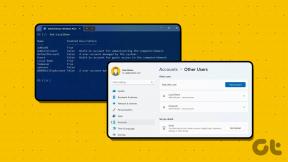10 способів виправити затримку Facebook Messenger на Android – TechCult
Різне / / April 11, 2023
Facebook Messenger використовується для спілкування з вашими друзями у Facebook по всьому світу. Але під час використання програми можуть виникати затримки та низька продуктивність. У сьогоднішній статті ми обговоримо ваш запит про те, чому мій Facebook Messenger затримується? Крім того, ви дізнаєтеся про можливі причини цієї проблеми з затримкою Facebook Messenger на Android і про те, як її вирішити. Отже, якщо вам набридло, що додаток Facebook Messenger працює повільно на вашому пристрої Android, продовжуйте читати, щоб вирішити цю проблему.

Зміст
Як виправити затримку Facebook Messenger на Android
Проблему затримки Facebook Messenger на Android можна легко вирішити, виконавши деякі кроки з усунення несправностей на вашому пристрої, які обговорюються в цій статті крок за кроком.
Швидка відповідь
Ви можете використовувати Facebook Lite натомість додаток. Оскільки це легка програма Messenger, яка використовує менше ресурсів, ви не матимете жодних проблем із затримкою на своєму пристрої.
Чому мій Facebook Messenger затримується?
Щоб краще зрозуміти, що Facebook Messenger відстає, ви можете прочитати причини, які ми перерахували нижче.
- Можливо, ви використовуєте застарілу версію програми Messenger.
- Повільне підключення до Інтернету також може бути причиною, чому мій Facebook Messenger відстає.
- Ще одна поширена причина - простой сервера.
- Пошкоджені дані та кеш є однією з потенційних причин цієї проблеми.
- Втручання в сторонні програми також може призвести до повільної роботи програми Facebook Messenger на Android.
Ми сподіваємося, що ці моменти допомогли вам зрозуміти, чому ваш додаток Facebook Messenger відстає. Далі в статті ви дізнаєтесь про способи виправити повільну роботу програми Facebook Messenger на пристроях Android.
Читайте також:Чому Windows 11 стала такою повільною і як це виправити?
Як було сказано раніше, ви можете швидко це виправити. Все, що вам потрібно зробити, це виконати виправлення, наведені нижче. Той чи інший спосіб напевно допоможе впоратися з проблемою.
Примітка: Оскільки смартфони не мають однакових параметрів налаштувань, і вони відрізняються від виробника до виробника, переконайтеся, що налаштування правильні, перш ніж змінювати будь-які. Ці кроки були виконані на Poco F4.
Спосіб 1: Основні методи усунення несправностей
Щоб допомогти вам вирішити цю проблему, ми надали вам список основних методів усунення несправностей. Продовжуйте читати, щоб дізнатися, які методи можна застосувати як основні.
1А. Перезапустіть пристрій
Перезавантаження пристрою Android є простим, але дуже ефективним рішенням. Коли ви зрозумієте, що програма Messenger на вашому пристрої затримується, ви можете швидко скористатися опцією перезавантаження або перезапуску на своєму пристрої. Перезапуск пристрою дозволить вашому пристрою перезавантажити свої ресурси та позбутися тимчасових файлів Інтернету з вашого пристрою. Щоб дізнатися про процедуру перезавантаження пристрою Android, відвідайте наш блог Як перезавантажити або перезавантажити телефон Android? Цей метод може допомогти вам вирішити проблему повільної роботи програми Messenger на вашому пристрої.
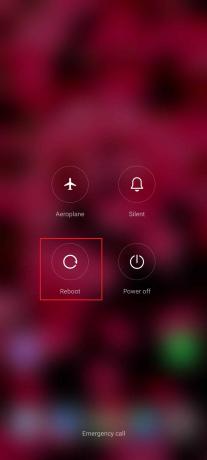
1B. Усунення несправностей підключення до Інтернету
Нестабільне підключення до Інтернету також є однією з найпомітніших причин, чому програма Messenger відстає на Android. Щоб стабілізувати Інтернет на вашому пристрої, дотримуйтеся наведених нижче порад.
- Якщо ви використовуєте a бездротове підключення до Інтернету, піднесіть мобільний пристрій близько до маршрутизатора.
- Якщо ви використовуєте мобільні дані, ви можете вимкнути, а потім увімкнути мобільні дані.
- Увімкніть і вимкніть режим "у літаку вашого мобільного пристрою.
- Переключіться на з’єднання Wi-Fi, якщо ваші мобільні дані повільні або навпаки.
Якщо ви все ще знаходите проблеми з підключенням до Інтернету, ви можете прочитати нашу статтю Як підвищити швидкість Інтернету на телефоні Android. Продовжуйте читати, щоб знайти інші методи, які можуть допомогти вам вирішити цю проблему, якщо цей метод не спрацював.
1С. Зачекайте час роботи сервера
Рекомендується переглянути статус сервера програми, як тільки ви відчуєте, що щось не так. Оскільки Messenger не розкриває статус сервера, ви можете використовувати програму стороннього розробника та веб-сайт, як IsItDownRightNow щоб побачити статус програми. Якщо ви не хочете насолоджуватися використанням сторонніх програм, ви можете просто почекати деякий час. Якщо проблема пов’язана з сервером, через деякий час проблема буде вирішена. Якщо ні, тоді вам потрібно підключитися іншими способами.

Читайте також:Як вирішити проблему зі зміненням облікового запису Facebook Messenger
1D. Примусово зупинити додаток
Щоб подолати проблему повільної роботи програми Facebook Messenger на мобільному пристрої Android, ви можете спробувати примусово зупинити програму. Щоб примусово зупинити програму Messenger, виконайте наведені нижче дії.
1. Натисніть і утримуйте Messenger додаток на вашому пристрої.

2. Торкніться Інформація про додаток.

3. Тепер торкніться Примусова зупинка у нижній частині екрана.
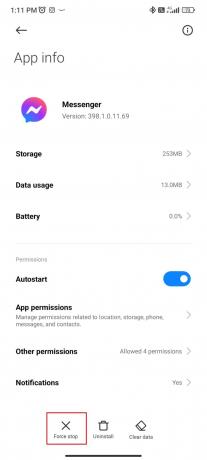
4. Потім торкніться в порядку.
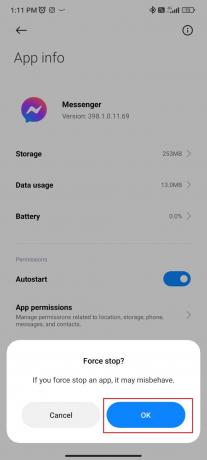
1E. Закрийте програми, які не використовуються
Програми, які не використовуються у фоновому режимі, також відіграють важливу роль у зниженні продуктивності Facebook Messenger. Програми, які виходять, не закриваючись, зазвичай займають пам’ять і споживають дані та батарею, що призводить до того, що Facebook Messenger відстає від Android. Тому перед запуском програми Messenger рекомендується закрити всі програми, які не використовуються.
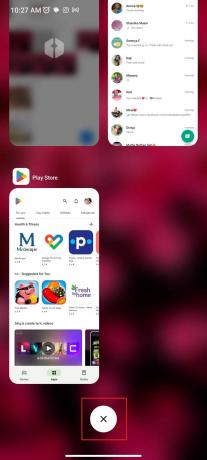
Читайте також:Як розблокувати когось у Facebook Messenger
Спосіб 2: оновіть додаток Messenger
Використання застарілої програми – ще одна причина, чому ваш Facebook Messenger відстає. Відвідайте магазин Google Play на своєму пристрої та оновіть програму обміну повідомленнями до останньої версії. У більшості випадків оновлення програми допомагає вирішити цю проблему. Щоб оновити програму Messenger, виконайте наведені нижче дії.
1. Перейти до Google Play Store.
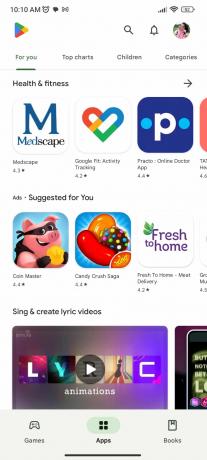
2. Торкніться свого зображення профілю у верхньому правому куті екрана.

3. Торкніться Керуйте програмами та пристроєм.
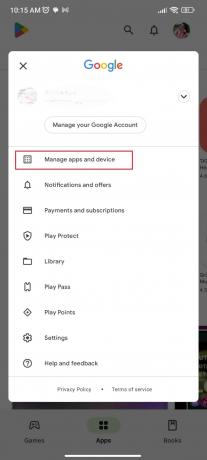
4. Торкніться Оновити все.

Спосіб 3: Змініть власні теми
Власні теми чату є однією з особливостей Facebook Messenger. Хоча він виглядає привабливо, він споживає багато енергії, що заважає роботі програми. Тому вам слід уникати використання таких тем чату в першу чергу. Якщо ви використовували його, вам слід видалити його. Щоб видалити спеціальну тему, виконайте наведені нижче дії.
1. ВІДЧИНЕНО Facebook Messenger на вашому мобільному пристрої Android.
2. Перейдіть до чат до якого ви додали спеціальну тему.
3. Тепер натисніть на i значок у верхній частині екрана мобільного телефону.

4. Торкніться Тема.

5. Виберіть a одноколірна або градієнтна кольорова тема для вашого чату.
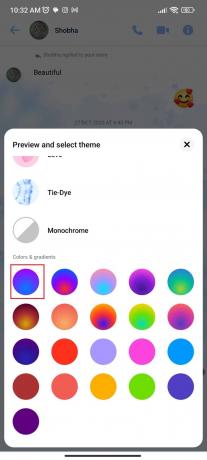
Це були кроки для зміни власних тем, щоб виправити повільну роботу програми Facebook Messenger на Android.
Читайте також: Як виглядає дезактивований обліковий запис Facebook у Messenger?
Спосіб 4: Вимкніть Chat Heads
Голови чату також призводять до затримки роботи програми Messenger. Тому важливо вимкнути заголовки чату, щоб покращити продуктивність програми. Щоб дізнатися про процедуру відключення головок чату, ви можете відвідати наш блог Як увімкнути/вимкнути Chat Heads у Messenger. Продовжуйте читати, щоб знайти інші методи усунення повільної роботи програми Facebook Messenger на Android.

Спосіб 5: видаліть клавіатуру стороннього виробника
Цей метод стосується тих, хто використовує сторонню клавіатуру на своїх пристроях Android. Кажуть, що в деяких випадках повільно працює не додаток Messenger, а набір тексту в додатку. Для плавнішого введення тексту та швидшого використання програми радимо використовувати Gboard для пристроїв Android. Таким чином, видалення клавіатури стороннього виробника допоможе вирішити проблему, якщо ви її використовуєте. Щоб видалити сторонню клавіатуру, виконайте наведені нижче дії.
1. Перейдіть до третьої сторони додаток для клавіатури у меню програм.

2. Утримуйте програму та торкніться Видалити.
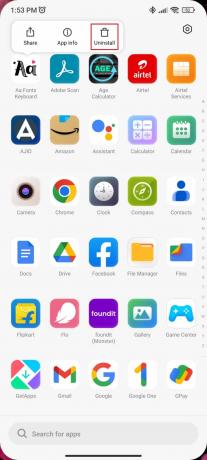
3. Торкніться Видалити знову.
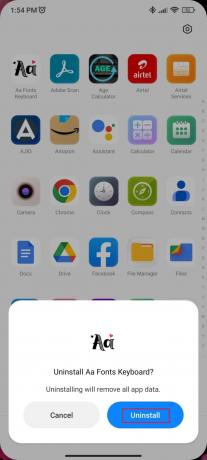
Спосіб 6: Вимкніть режим збереження даних
Використання режиму заощадження даних у Messenger також може значно знизити продуктивність програми. Коли цей режим увімкнено, програма споживає мало даних, що відображається на низькій продуктивності програми. Щоб вимкнути режим збереження даних на мобільному пристрої, виконайте наведені нижче дії.
1. Спочатку відкрийте Messenger програму, а потім перейдіть до Налаштування.
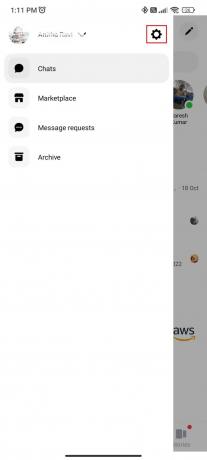
2. Прокрутіть вниз і торкніться Економія даних.
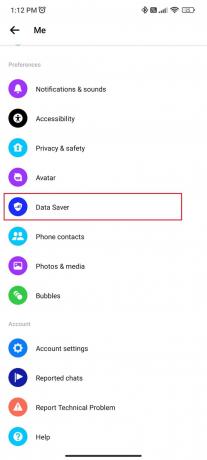
3. Зараз вимкнути щоб вимкнути режим заощадження даних.

Читайте також:Як розблокувати себе у Facebook Messenger
Спосіб 7. Видалення інших облікових записів
Знову ж таки, цей метод стосується тих, хто використовує кілька облікових записів у Messenger. Багаторазові входи також можуть бути причиною того, що Messenger зависає на вашому мобільному телефоні. Щоб вирішити проблему, ви можете видалити інші облікові записи, крім основного, який ви використовуєте. Щоб дізнатися, як видалити обліковий запис із Messenger, прочитайте нашу статтю Як видалити обліковий запис із програми Messenger.
Спосіб 8: Очистіть кеш
Кеш, також відомий як тимчасові файли Інтернету, є ще однією потенційною причиною, чому програма Facebook Messenger відстає на вашому пристрої. Якщо причиною проблеми є збережений кеш, то його очищення є єдиним засобом для кращого використання програми Facebook Messenger. Дотримуйтеся вказівок, щоб очистити кеш на мобільному пристрої.
1. Натисніть і утримуйте Messenger додаток

2. Торкніться Інформація про додаток.

3. Тепер торкніться Зберігання.
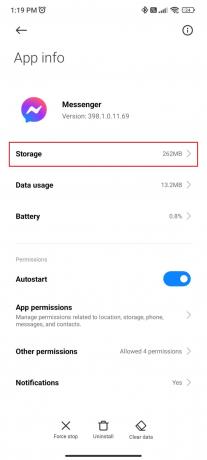
4. Потім торкніться Очистити дані у нижній частині екрана.

Спосіб 9. Перевстановіть Messenger
Якщо жоден із зазначених вище методів не допомагає, спробуйте перевстановити програму. У більшості випадків до такого роду проблем призводять пошкоджені файли або внутрішні помилки. Після перевстановлення програми ви можете позбутися таких проблем, як внутрішні помилки та пошкоджені файли. Тому перевстановлення програми є одним із найефективніших виправлень, які можуть покращити продуктивність програми Messenger.
1. Натисніть і утримуйте Додаток Messenger у меню програм і торкніться Видалити.

2. Торкніться Видалити знову для підтвердження.
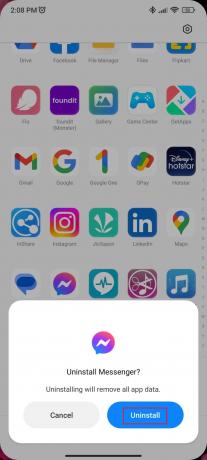
3. Перейти до Google Play Store.

4. Шукати Facebook Messenger.
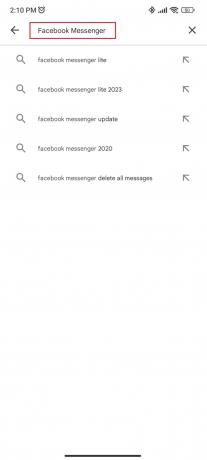
5. Торкніться Messenger.

6. Торкніться встановити.

Читайте також:Як відновити видалені фотографії з Facebook Messenger
Спосіб 10: Зверніться до служби підтримки
Навіть після виконання всіх вищезазначених методів, якщо ви не задоволені продуктивністю Facebook Messenger, можливо, вам доведеться зв’язатися з командою підтримки. Команда підтримки Messenger відповість на всі ваші запитання, наприклад, чому мій Facebook Messenger затримується. Вони дадуть вам знати точну причину та можливі шляхи вирішення проблеми. Все, що вам потрібно зробити, це відвідати Довідковий центр Messenger і знайдіть свій запит.

Рекомендовано:
- Як створити канал у Teams
- Виправити TikTok не може надсилати повідомлення через налаштування конфіденційності
- Сповіщення месенджера, але немає повідомлення? Як це виправити
- Виправити контакти Facebook Messenger, які не відображаються
У цій статті йдеться про те, як повільно працювати Facebook Messenger на пристроях Android. Ми сподіваємося, що цей посібник був корисним і ви змогли дізнатися, як виправити проблему Facebook Messenger відстає від Android. Повідомте нам, який метод спрацював для вас найкраще. Якщо у вас є запитання чи пропозиції, не соромтеся залишити їх у розділі коментарів нижче.
Ілон є автором технічних питань у TechCult. Він пише практичні посібники вже близько 6 років і охопив багато тем. Він любить висвітлювати теми, пов’язані з Windows, Android, а також останні хитрощі та поради.